爱普生打印机如何设置黑白打印 爱普生EPSON打印机黑白打印设置步骤
更新时间:2024-05-12 14:03:24作者:yang
爱普生打印机是广泛应用于办公和家庭环境的打印设备,如何设置黑白打印成为许多用户关注的问题,在使用爱普生EPSON打印机进行黑白打印时,需要按照一定的步骤进行设置,以确保打印效果清晰、高质量。下面就让我们一起来了解一下爱普生EPSON打印机的黑白打印设置步骤。
方法如下:
1.点击电脑左下角的开始,在开始菜单中。点击【设备和打印机】;
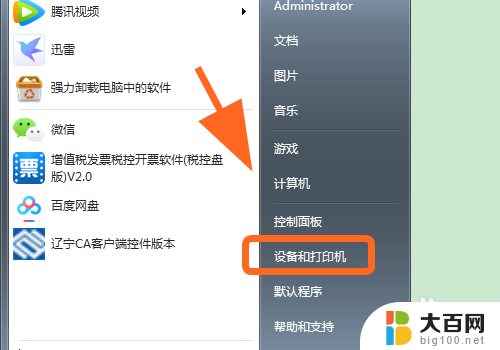
2.进入设备和打印机页面,找到【EPSON L101】;

3.右键点击此项设备,弹出菜单中点击【打印首选项】;
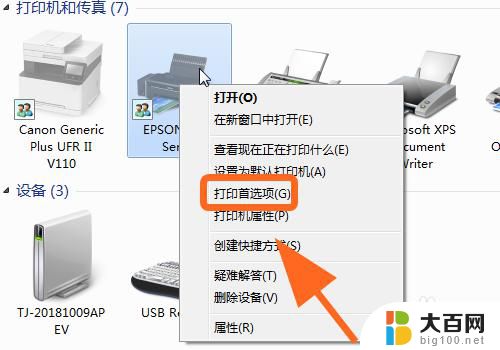
4.弹出打印机首选项对话框;

5.在首选项对话框中,点击【灰度模式】;
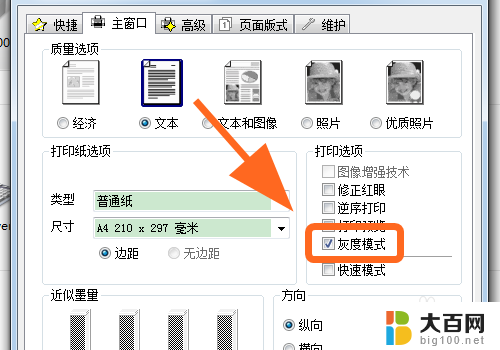
6.选择灰度模式完毕后,点击【确定】,完成;
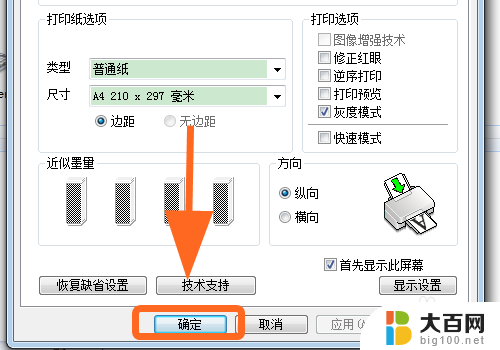
7.以上就是【爱普生打印机如何设置黑白打印】的步骤,感谢阅读。
以上就是爱普生打印机如何设置黑白打印的全部内容,如果有不清楚的用户,可以参考以上步骤进行操作,希望对大家有所帮助。
爱普生打印机如何设置黑白打印 爱普生EPSON打印机黑白打印设置步骤相关教程
- 爱普生4266打印照片纸张怎么设置 爱普生打印机照片打印步骤
- 爱普生照片打印怎么设置 爱普生打印机如何设置打印照片
- hp打印机怎么打印黑白 惠普打印机黑白打印设置步骤
- 爱普生打印机3156wifi链接电脑 爱普生3156无线打印机连接wifi的技巧
- 爱普生l300打印机如何设置默认彩色打印 如何在电脑上设置默认彩色打印
- 爱普生l3119打印机怎么连接电脑 爱普生L3119打印机电脑连接教程
- 大打印机怎么选择黑白打印的 怎样在打印机上将彩色打印设置为黑白打印
- 惠普打印机可以复印吗 惠普打印机复印设置步骤
- 彩色打印机怎么打黑白的 彩色打印机如何设置黑白打印模式
- 小白打印怎么设置黑白 打印机怎样设置才能默认打印黑白色
- 苹果进windows系统 Mac 双系统如何使用 Option 键切换
- win开机不显示桌面 电脑开机后黑屏无法显示桌面解决方法
- windows nginx自动启动 Windows环境下Nginx开机自启动实现方法
- winds自动更新关闭 笔记本电脑关闭自动更新方法
- 怎样把windows更新关闭 笔记本电脑如何关闭自动更新
- windows怎么把软件删干净 如何在笔记本上彻底删除软件
电脑教程推荐